FLASH如何对形状进行填色
来源:网络收集 点击: 时间:2024-05-06【导读】:
使用FLASH可以绘制比较精细的卡通形象、背景等,这里面涉及画线及填充。这里以绘制一个简单的汽车进行讲解如何对形状进行填色。主要知识点:形状填充工具/原料more所有版本FLASH软件方法/步骤1/12分步阅读 2/12
2/12 3/12
3/12 4/12
4/12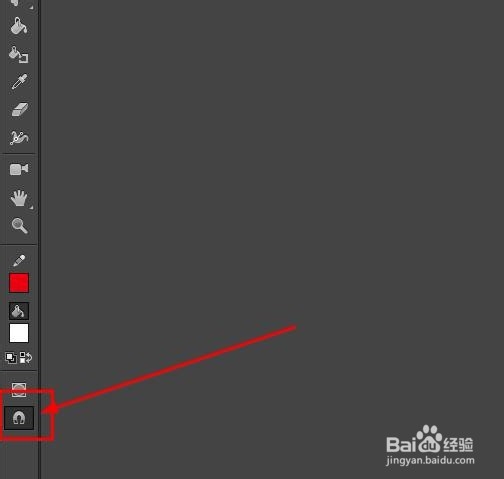 5/12
5/12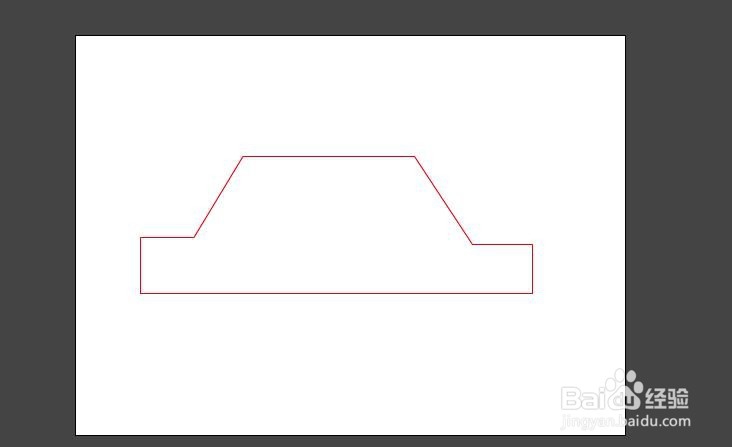 6/12
6/12 7/12
7/12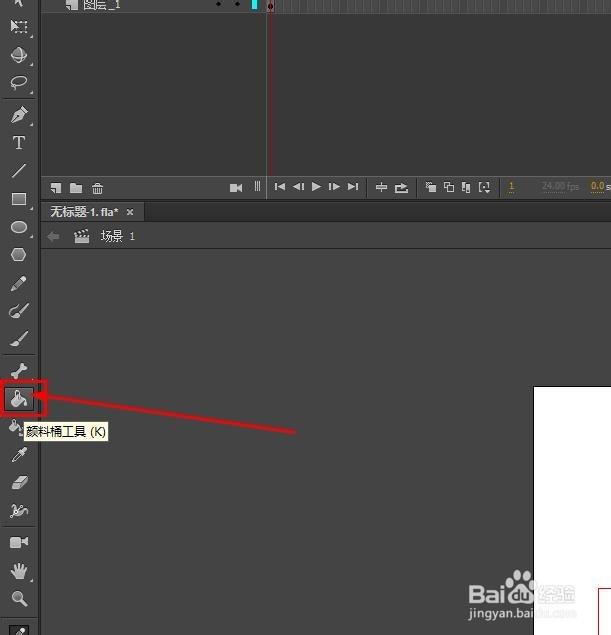 8/12
8/12 9/12
9/12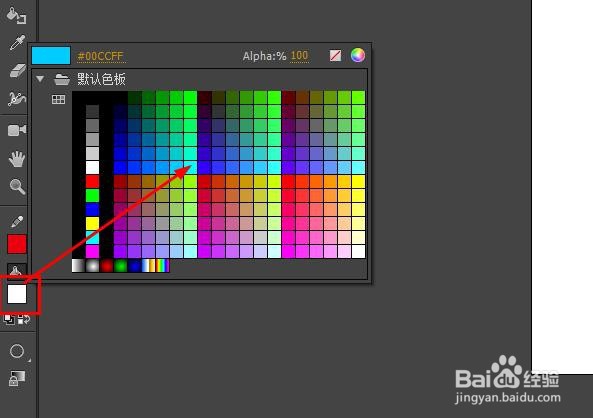 10/12
10/12
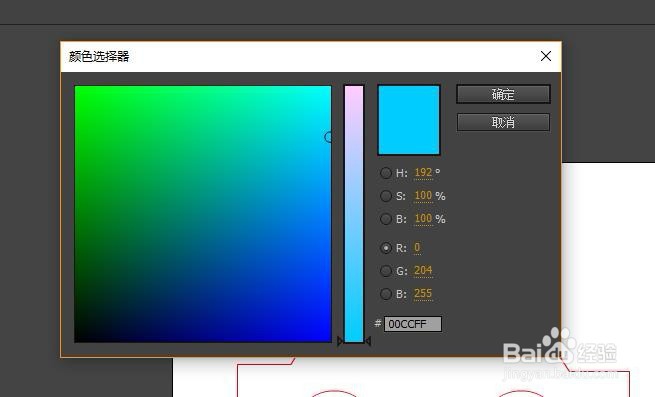 11/12
11/12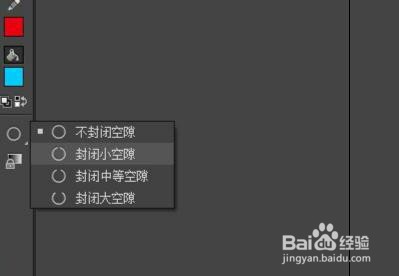 12/12
12/12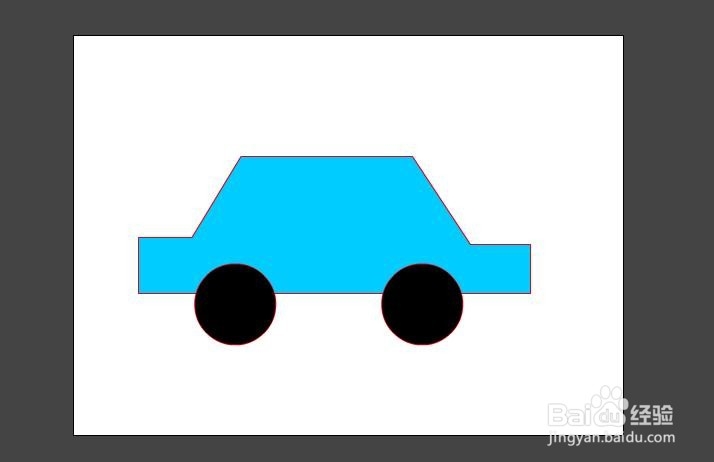 注意事项
注意事项
打开软件,新建FLASH文档。
 2/12
2/12这里使用线条工具和椭圆工具绘制。先选择线条工具。
 3/12
3/12当选择绘制工具后,在工具栏会有如图的一个按钮,勾选上绘制出的就是对象,都是单独的,否则画的线都会有相交之类的。
 4/12
4/12在工具面板还有一个按钮,吸附按钮,选择后会自动吸附最近的绘制点,便于绘制封闭区域。
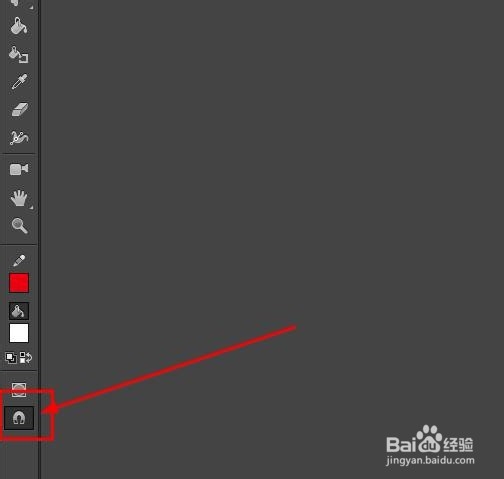 5/12
5/12这里不进行勾选,绘制一个车身。
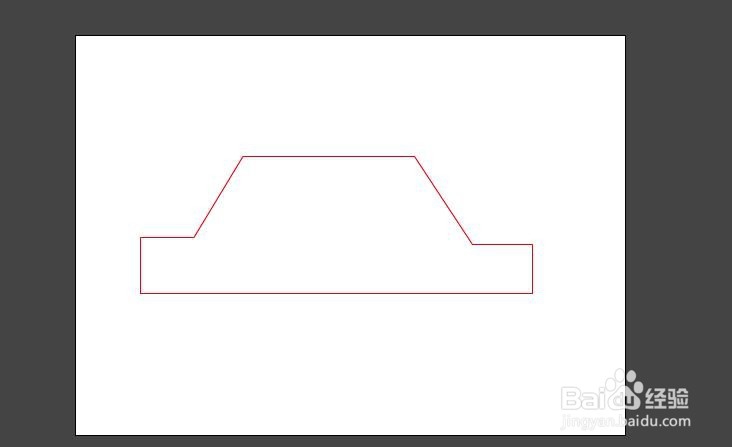 6/12
6/12新建一个图层,选择椭圆工具,绘制两个车轮。注意,在绘制形象如人物等,最好在绘制时就分好图层,以便后续制作动画时能减少工作量。
 7/12
7/12选择颜料桶工具。
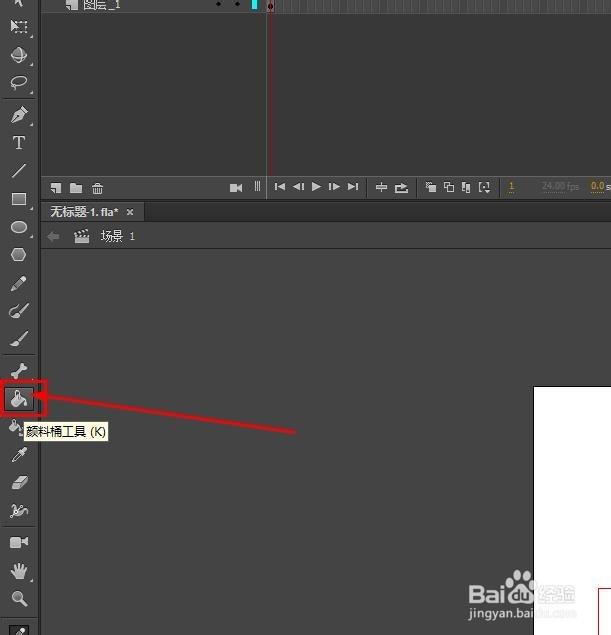 8/12
8/12在一些老版本软件中,长按颜料桶工具会弹出线条填充和形状填充两个工具,新版本中这两个工具分开了,如图。
 9/12
9/12设置填充颜色。
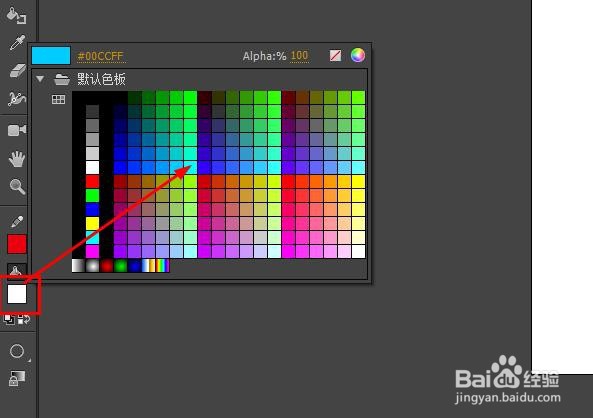 10/12
10/12默认填充色都是设置好,如果需要微调,可以点击颜色面板右上角的调色板,可以选择更多颜色。

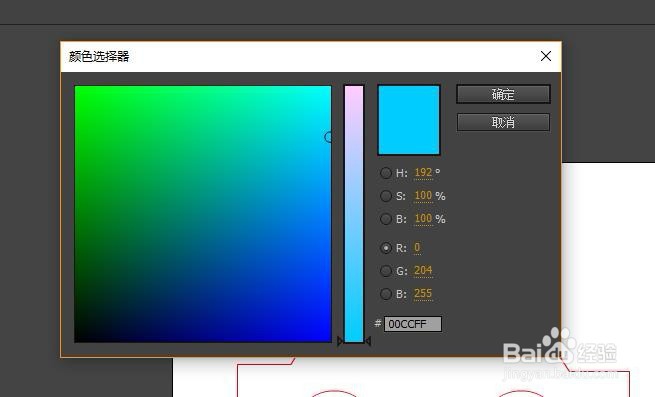 11/12
11/12对车身进行填充,如果点击后没有反应,则说明轮廓没有闭合,也就是有开口。在选择颜料桶后,工具栏最下面有一个对是否兼容开口以及兼容大小的选项,如果选择大的闭合缝隙,填充会更方便,但是相应的,绘制比较精细的内容时,影响填充效率,还是要养成绘制内容封闭的习惯。
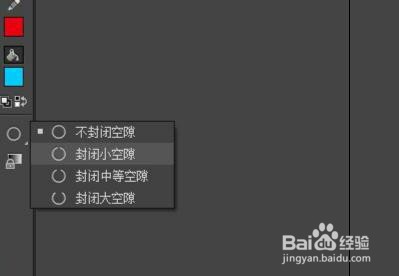 12/12
12/12填充好车身及轮胎后效果如图。
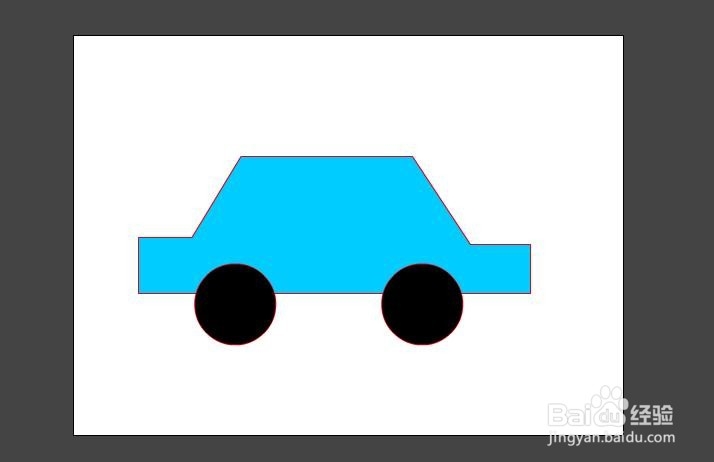 注意事项
注意事项有什么问题可以留言。
FLASH绘制填充颜色面板颜料桶版权声明:
1、本文系转载,版权归原作者所有,旨在传递信息,不代表看本站的观点和立场。
2、本站仅提供信息发布平台,不承担相关法律责任。
3、若侵犯您的版权或隐私,请联系本站管理员删除。
4、文章链接:http://www.1haoku.cn/art_692569.html
上一篇:妄想山海中一丈雪在哪抓
下一篇:小米手机日历APP怎么关闭本地日历
 订阅
订阅